
1.系统镜像下载
MSDN:点击打开链接,这个网站几乎包含了微软所有的操作系统,更重要的是这些系统都是纯净版的。
找到:操作系统——Windows 10(Version xxxx) xxxx是版本号,选择最新的。(当前是1803)——在右侧选择中文-简体——选择适合自己的版本。
- business-edition是指商业版其中包含(专业版、企业版、教育版、专业工作站版、专业教育版)
- Version 1803是目前最新的版本(括号里是更新的日期)
- x64是因为我的处理器支持64位的操作系统(近些年的产品应该都是支持的),且内存大于4G(x86即32位的操作系统连4g内存都不能完全用上)。
大家可以按照上面这个例子来选系统。选好以后点开详细信息,复制那段ed2k开头的字串到你的下载工具(迅雷,旋风,百度云),然后你也能得到一个ISO文件。
2.系统驱动下载
驱动精灵装机版:点击打开链接
3.制作u盘启动盘制作
制作流程:
1.下载软媒魔方点击打开链接,
2.下载完整绿色版并解压,推荐解压工具点击打开链接。
3.在解压完成的文件夹找到usbbooter.exe并打开
4.选择自己的U盘和下载的系统镜像文件点击开始制作
4.安装系统
1.插入U盘启动电脑,然后疯狂嗯f12(根据不同主板进入方式可能不一样)进入BIOS。
2.选择usb哪个选项,点击enter。
3.根据引导安装系统。
4.电脑分盘
桌面右击我的电脑---管理---存储---磁盘管理---右击一个你想分的盘---压缩卷---输入要分出的大小,一般为50G就够了,就是50000M---确定---然后就会在下边第二张图里边多一个绿色的可用空间---右击,新建卷,只有一只下一步,下一步,,,你的电脑就会多一个空白的盘。
5.系统激活
kms激活工具:点击打开链接








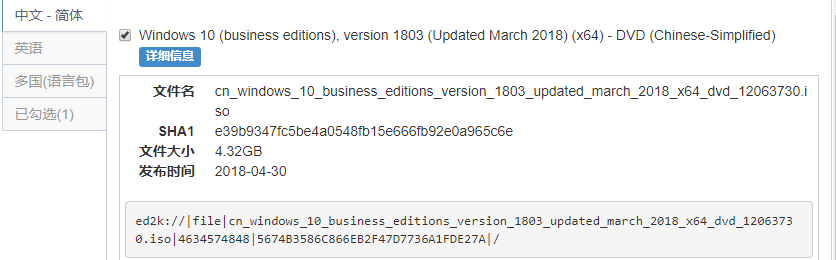
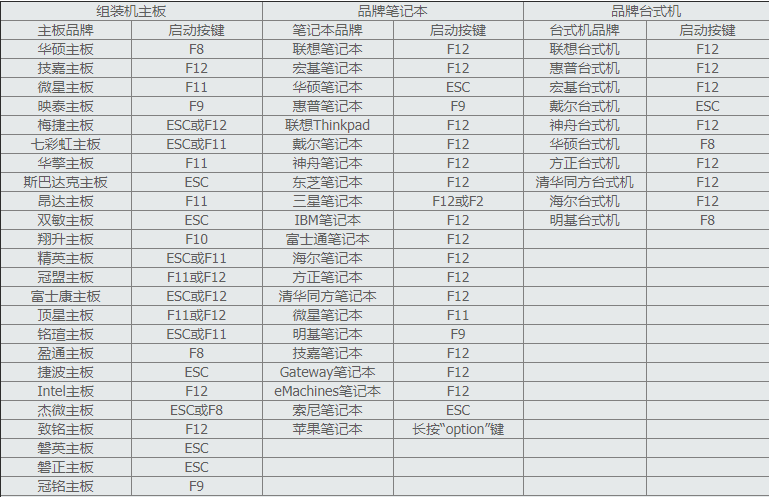














 1150
1150

 被折叠的 条评论
为什么被折叠?
被折叠的 条评论
为什么被折叠?








